A la hora de transferir datos de un iPhone a un móvil Android, hay varias alternativas posibles: puedes hacerlo manualmente subiendo tus archivos a la nube y luego descargándolos en el otro dispositivo, usando la aplicación de Google “Cambiar a Android” o una app de terceros. Sin embargo, aquí te mostraremos una solución sencilla y segura que no requiere de aplicaciones. Se trata de transferir fotos, videos u otros datos de iPhone a Android de forma directa por cable.
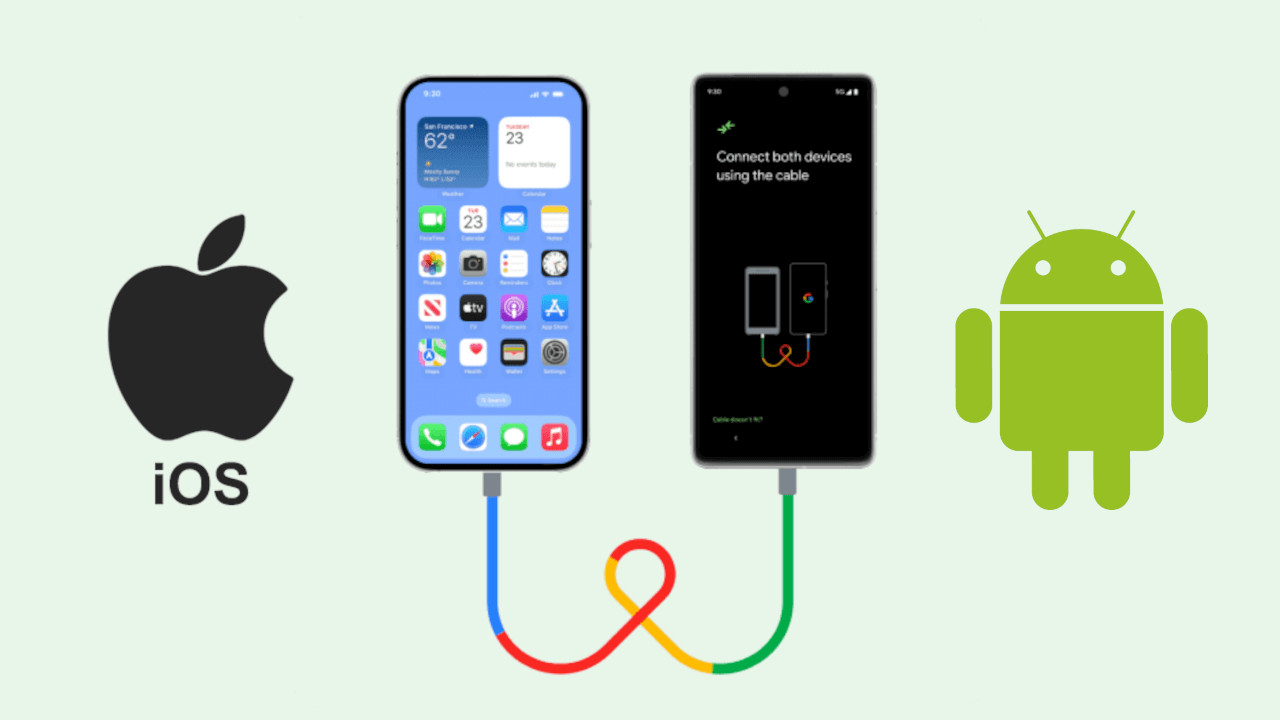
Puntos Clave:
- Los móviles con Android 12 o versiones superiores permiten recibir datos desde un iPhone al conectar ambos dispositivos por cable.
- Esta característica permite transferir todos tus datos de iPhone a un teléfono Android nuevo durante la configuración inicial del dispositivo.
- También puedes transferir solo fotos y videos seleccionados desde iPhone a un móvil Android que ya está en uso.
Tabla de Contenidos
Si estás haciendo el cambio de un iOS a Android o solo quieres saber cómo pasar algunas imágenes y videos de tu iPhone a un dispositivo Android, en este tutorial te lo explicamos.
Cómo transferir fotos y videos de iPhone a Android por cable
En primer lugar, veamos cómo transferir archivos multimedia específicos de iPhone a un móvil Android que ya está en uso, es decir, en el que ya hiciste la configuración inicial del dispositivo.
Este método es perfecto para enviar fotos y vídeos de un dispositivo a otro sin perder calidad, y solo necesitas el cable del iPhone (Lightning a USB-C o USB-C a USB-C, según el modelo).
Aquí te mostramos los pasos:
-
Asegúrate de que ambos teléfonos tengan batería suficiente y usa un cable Lightning a USB-C o un adaptador USB para conectar ambos dispositivos.
-
En el móvil Android, verás un menú emergente en la parte inferior. Selecciona la opción “Host MTP” o "Descargas" y pulsa sobre “Solo una vez”.
.jpg)
-
En el iPhone, toca en “Permitir” para otorgar acceso a tus archivos en introduce el código de seguridad.
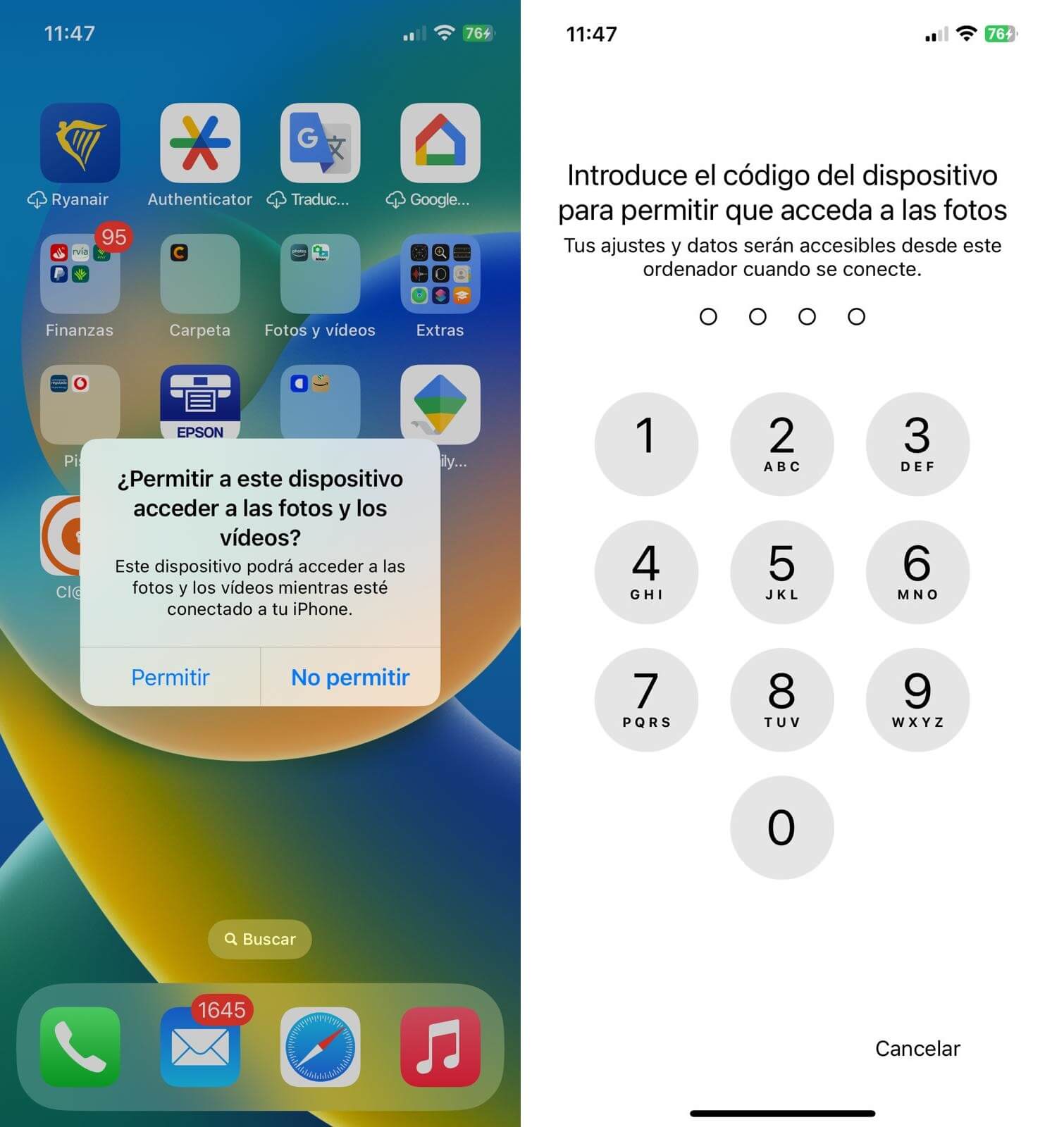
-
En el Android, selecciona una aplicación para visualizar los archivos del iPhone, como “Archivos”, “Mis archivos” o “Fotos” (esto puede variar según el modelo del móvil), y pulsa en “Solo una vez”.
-
En el teléfono Android, podrás explorar las carpetas del almacenamiento interno del iPhone.
-
Selecciona todas las fotos y videos que quieras transferir. Luego, pulsa sobre el botón con los tres puntos de la esquina superior derecha y selecciona “Copiar a”.
-
Elige la carpeta de destino en el almacenamiento interno o la tarjeta SD y pulsa sobre “Copiar aquí” o “Copiar” en la parte inferior.
.jpg)
Tras completar los pasos, tendrás todas las fotos y vídeos que seleccionaste del iPhone en el móvil Android. Puedes repetir el proceso las veces que necesites para enviar más archivos. Ten en cuenta que este método también sirve para transferir archivos de audio y documentos.
Cómo transferir todos tus datos y archivos del iPhone a un móvil Android nuevo por cable
En caso de que tengas un teléfono Android nuevo, durante la configuración inicial del móvil tendrás la opción de transferir todos los datos del iPhone por cable, incluyendo las fotos, videos y otros archivos multimedia. Recuerda que esta función está disponible a partir de Android 12.
A continuación, te mostramos los pasos a seguir:
-
Asegúrate de que ambos dispositivos tengan batería suficiente para evitar que se apaguen durante la transferencia de datos.
-
En el iPhone, dirígete a Ajustes > Mensajes y desactiva iMessage.
-
En Ajustes > FaceTime, también desactiva FaceTime.
-
Avanza con la configuración inicial del móvil Android siguiendo los pasos del asistente hasta llegar a la pantalla de transferencia de datos.
-
Cuando el asistente de Android te lo indique, conecta los dispositivos con el cable Lightning del iPhone.
-
Si ves un cuadro emergente en el iPhone, pulsa sobre “Confiar”.
-
En el móvil Android, selecciona “Siguiente” e inicia sesión con tu cuenta de Google.
-
Espera a que el sistema detecte todos los archivos disponibles para copiar.
-
Una vez terminado, verás la lista con todo lo que puedes transferir, incluyendo Aplicaciones, Fotos, Vídeos, Mensajes, Contactos, Música, Ajustes, Calendario y más. Selecciona los elementos que deseas copiar a Android y desmarca los que no te interesa copiar. Luego, toca en “Copiar”.
-
Si elegiste transferir Aplicaciones, verás un listado con las apps compatibles en Android. Selecciona las que deseas transferir y pulsa sobre “Copiar”.
-
Todos los datos empezarán a transferirse y podrás ver el tiempo restante en la pantalla del móvil Android. Al terminar, toca en “Hecho” para empezar a usar el móvil.
Conclusiones personales
Con los últimos modelos de Huawei, Samsung (sobre todo los Samsung Galaxy más recientes) y Google Pixel, el sistema operativo Android le hace cada vez más competencia a su contraparte de Apple.
Así que, tanto si quieres enviar archivos multimedia seleccionados de iPhone a Android como si buscas transferir todos tus datos a un nuevo móvil Android, no necesitas más que un cable USB con las entradas compatibles y, como mucho, un adaptador para conectar los dispositivos.
A diferencia de otras alternativas, como la copia inalámbrica o las aplicaciones de terceros, este método es el “oficial” de Android, por lo que es mucho más seguro, ya que no le estás dando acceso a tus datos a ningún servicio ajeno, ni dependes de copias de seguridad antiguas, iCloud o Google Fotos.
